Connessione ai documenti di QlikView
È possibile collegarsi a qualsiasi documento QlikView su server QlikView per cui si dispone dell'autorizzazione di accesso.
Oggetti QlikView non supportati
I seguenti oggetti non sono supportati in Qlik NPrinting:
- Stati alternati
- Trigger: foglio, documento e oggetti interni
- Proprietà della casella multipla e di elenco Sempre una selezionata
-
Campi calcolati con modalità valore AND nei filtri, nei cicli, nei livelli e nelle pagine
-
I pulsanti che contengono "azioni" operano come trigger
-
Contenitori all'interno di un contenitore
-
Qualsiasi oggetto di estensione di terze parti
-
Identità alternative: come qvp://<servername>/qwvs/salesdemo.qvw
-
Pacchetti qmem inclusi
-
Modalità WebView
Vedere: AJAX/WebView
Se si creano connessioni ai documenti QlikView contenenti tali oggetti, la connessione non funzionerà.
Per ulteriori informazioni sugli oggetti non supportati, vedere Oggetti Qlik non supportati (solo in lingua inglese).
Creazione di report On-Demand
I report On-Demand non possono essere collegati a più documenti QlikView.
Non è possibile creare collegamenti a documenti QlikView che impiegano gli elementi seguenti, quando si generano report On-Demand:
- Selezioni di variabili utilizzate come trigger tramite i pulsanti di input per selezionare i dati
- Caselle di input
- Dimensioni calcolate
- Schede nascoste
Risoluzione dei problemi
Qlik NPrinting non può modificare o rimuovere queste opzioni. Di conseguenza, Qlik NPrinting potrebbe non avere accesso all'intera serie di dati del documento di QlikView connesso durante la generazione della cache e dei report.
Se si desidera utilizzare i documenti di QlikView in combinazione con caratteristiche non supportate, creare una copia rimuovendo le caratteristiche:
Procedere come segue:
- Creare una copia del documento di QlikView.
- Rimuovere tutte le caratteristiche non supportate dal nuovo documento QlikView. Assicurarsi che la modalità WebView sia spenta.
- Utilizzare il documento di QlikView copiato per creare report.
Requisiti
Devono essere installati e attivati Qlik NPrinting Server e almeno un Qlik NPrinting Engine.
Le connessioni Qlik NPrinting QlikView richiedono una distribuzione Server QlikView installata con l'opzione di gruppo "Amministratori QlikView".
Regole di connessione per i documenti di QlikView
Le seguenti regole si applicano alle connessioni ai documenti di QlikView:
- È possibile creare connessioni da una singola app di Qlik NPrinting a più documenti di QlikView.
- Le connessioni non sono condivise tra diverse app di Qlik NPrinting. Se si desidera connettere lo stesso documento di QlikView a più app di Qlik NPrinting, è necessario creare una connessione per ciascuna app.
-
Per creare connessioni, i documenti QlikView devono essere archiviati in una delle seguenti posizioni:
- In un computer locale
- In una cartella di rete condivisa
- In un server QlikView per il quale si dispone di autorizzazione di accesso
- In un cluster QlikView
Tipi di stato della connessione
La colonna Stato cache mostra uno dei seguenti valori per ogni connessione configurata:
- Mai generata: la connessione non è mai stata aperta.
- In attesa: Qlik NPrinting sta tentando di connettersi.
- Generazione in corso: Qlik NPrinting è connesso e sta importando metadati.
- Generata: è stata stabilita la connessione su tutti gli engine di Qlik NPrinting.
- Errore: la connessione è in stato di errore su tutti gli engine disponibili. Service utilità di pianificazione Qlik NPrinting cercherà di connettersi di nuovo due minuti dopo un errore.
La colonna Stato connessione mostra uno dei seguenti valori per ogni connessione configurata:
- Connessione riuscita su tutti gli engine di NPrinting.
- Avviso: Uno o più engine non funzionano.
- Connessione non riuscita su tutti gli engine di NPrinting.
Per ulteriori informazioni sullo stato delle connessioni e il ricaricamento dei metadati di connessione, vedere: Ricaricamento dei metadati di connessione (solo in lingua inglese).
Test e risoluzione dei problemi
È possibile utilizzare i nostri file campione QlikView, Sales Demo.qvw e Budget.qvw, per eseguire il test delle connessioni. Per scaricare questi file, accedere a File di esempio (solo in lingua inglese).
Vi sono diversi modi per risolvere uno stato Avviso, Errore o Connessione non riuscita. Per iniziare, aprire la connessione dove si verifica il problema e fare clic sul pulsante Esegui verifica. Verrà visualizzato un elenco dei possibili problemi. In questo esempio la verifica ha dato esito negativo perché Percorso documento è errato:
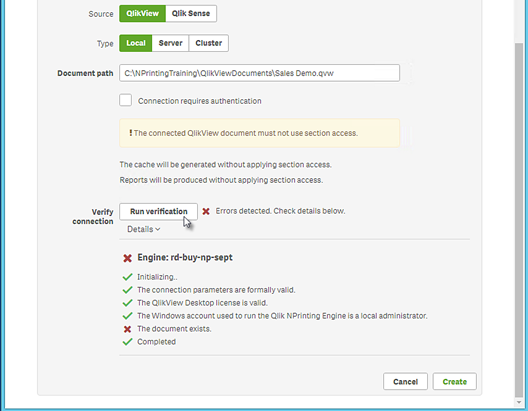
È inoltre possibile controllare quanto segue:
- Proprietà della connessione: Ad esempio, verificare il percorso dei documenti QlikView, il nome utente e la password.
- Installazione e configurazione di Qlik NPrinting Engine: Ad esempio, un engine con QlikView Desktop 12 non può aprire un documento su un server QlikView 11.2. Controllare anche che QlikView Desktop abbia una licenza attiva per l'utente Windows che esegue il servizio.
Dopo aver risolto gli eventuali problemi, riavviare la generazione della cache o eseguire un'attività.
Di seguito sono riportate alcune cause comuni di errori di connessione:
- Errori di verifica connessione durante la configurazione di una connessione ai documenti QlikView (solo in lingua inglese)
- Errore dello stato della connessione (solo in lingua inglese)
- Stato della connessione non visualizzato in Console web Qlik NPrinting (solo in lingua inglese)
- Timeout connessione ed esecuzione prolungata delle attività (solo in lingua inglese)
Connessione a un documento di QlikView locale
Procedere come segue:
-
Dal menu App fare clic su Connessioni.
Verrà visualizzata la pagina Connessioni.
- Fare clic su Crea connessione per aprire una nuova finestra di connessione.
- Nel campo Nome, immettere un nome per la connessione.
Ad esempio, immettere Sales Demo.
- Nell'elenco a discesa App, selezionare l'app di Qlik NPrinting dalla quale si desidera creare la connessione.
- Nel campo Percorso documento, immettere il percorso del documento di QlikView al quale si desidera effettuare la connessione.
Ad esempio, immettere C:\NPrintingServer\QlikViewDocuments\Samples\Sales Demo.qvw.
Utilizzare il percorso del computer in cui è installato Qlik NPrinting.
Nota di avvisoLe unità di rete mappate, come Z:\NPrintingServer\QlikViewDocuments, non sono supportate da Qlik NPrinting. È necessario utilizzare percorsi UNC (Universal Naming Convention), come \\NomeServer\NPrintingServer\QlikViewDocuments. - Verificare che Tipo sia impostato su Locale.
- Se richiesto, immettere il nome utente e la password per il documento di QlikView.
Se si sta effettuando la connessione a un documento di QlikView locale con Section Access, è necessario immettere le credenziali di un utente con il ruolo ADMIN, altrimenti la generazione della cache terminerà con un errore. Gli utenti di dominio Windows non sono supportati. Gli utenti di Section Access devono essere definiti nello script. È consigliato utilizzare un utente senza filtri, in modo che la cache sia completa.
-
Fare clic sul pulsante Esegui verifica per verificare che la connessione sia valida.
Se la connessione è valida, verrà visualizzato il messaggio “Verifica riuscita”. In caso contrario verrà visualizzato il messaggio seguente: “Errori rilevati. Verificare i dettagli di seguito.”
- In Notifiche è possibile selezionare Invia notifica tramite email al termine della ricarica dei metadati. Verrà inviata un'email agli indirizzi specificati in Impostazioni > Attività. Vedere: Notifiche di esecuzione delle attività (solo in lingua inglese).
- Una volta verificate le impostazioni della connessione, fare clic su Crea. Si ritornerà automaticamente al menu Connessioni.
-
Fare clic sulla nuova connessione. Sarà visualizzato lo stato: Stato cache - Generazione in corso. Ciò significa che Qlik NPrinting si sta connettendo a QlikView e sta importando metadati. Se il documento QlikView è di grandi dimensioni, l'operazione potrebbe richiedere alcuni minuti.
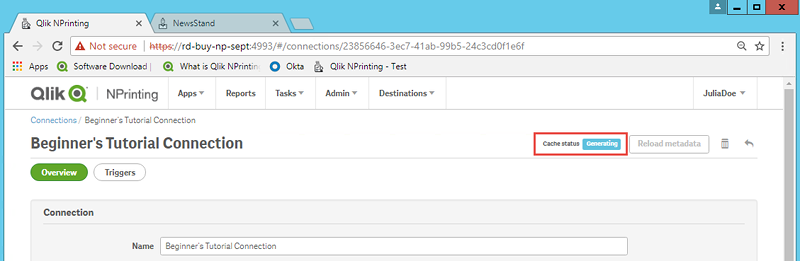
-
Quando lo stato della cache diventa Generata, è possibile creare un nuovo modello di report. Se lo stato visualizzato è Errore, verificare le informazioni della connessione.
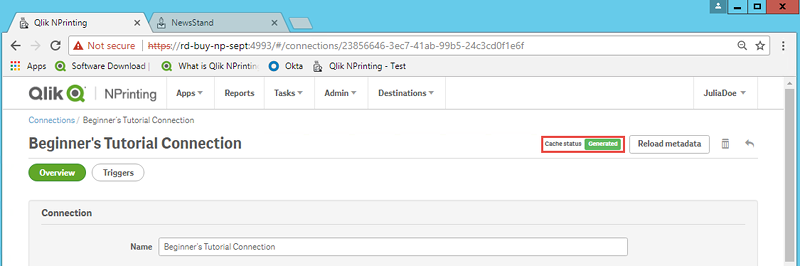
La nuova connessione sarà ora visibile nella schermata Connessioni.
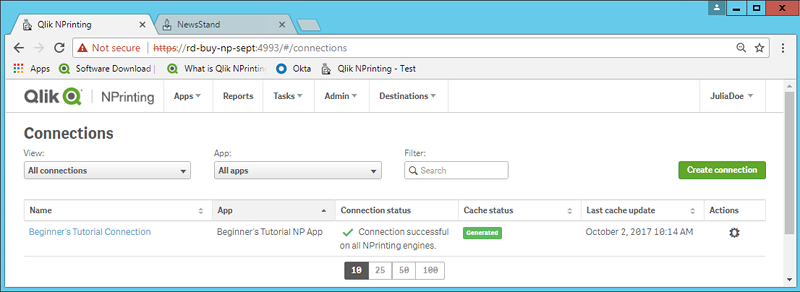
Prerequisiti per le connessioni a QlikView Server e QlikView Cluster
Per generare report usando connessioni a QlikView Server o QlikView Cluster, è necessario soddisfare i seguenti requisiti:
- Accesso ad almeno un QlikView Server.
- L'utente Windows che esegue il servizio Qlik NPrinting Engine Windows deve appartenere al gruppo QlikView Administrators Windows del computer QlikView Server.
- La configurazione di Qlik NPrinting per l'autorizzazione NTFS viene effettuata in Qlik Management Console. Questo significa che il sistema operativo Windows controlla l'accesso ai file (documenti) di utenti e gruppi tramite le impostazioni di sicurezza NTFS.
- Per configurare Qlik NPrinting per l'accesso ai file controllato da QlikView tramite autorizzazione DMS, vedere DMS for Qlik NPrinting (solo in lingua inglese).
Se si utilizza anche section access, è inoltre necessario soddisfare i requisiti seguenti:
- Le connessioni devono essere configurate in modo che utilizzino l'autenticazione server.
- Nelle impostazioni utente deve essere configurato un account di dominio, indipendentemente dal tipo di autenticazione abilitato nelle impostazioni generali di Qlik NPrinting.
Connessione a documenti di QlikView in QlikView Server
Procedere come segue:
-
Dal menu App fare clic su Connessioni.
Verrà visualizzata la pagina Connessioni.
-
Fare clic su Crea connessione.
- Nel campo Nome, immettere un nome per la connessione.
Ad esempio, immettere Sales Demo dal server.
- Nell'elenco a discesa App, selezionare l'app di Qlik NPrinting dalla quale si desidera creare la connessione.
Ad esempio, selezionare Sales Demo.
- Fare clic sul pulsante Server nella riga Tipo.
Verrà visualizzato il modulo qvp://.
-
Nel modulo qvp://, inserire l'indirizzo di QlikView Server seguito dal nome del file .qvw.
Ad esempio, ServerAddress/DocumentName.qvw.
- Se necessario, selezionare la casella di controllo La connessione richiede autenticazione, quindi scegliere Autenticazione server o Autenticazione documenti.
- Autenticazione server: immettere le credenziali dell'utente del dominio che verranno utilizzate per connettersi al server. Utilizzare il seguente formato:
Dominio\ NomeUtente
Abilitare il flag Applica la section access dell'utente ai report se si desidera applicare una section access specifica per gli utenti durante la generazione dei loro report.
- Autenticazione documenti: immettere il Nome utente e la Password di un utente con privilegi amministrativi sul documento.
- Autenticazione server: immettere le credenziali dell'utente del dominio che verranno utilizzate per connettersi al server. Utilizzare il seguente formato:
-
Fare clic sul pulsante Esegui verifica per verificare che la connessione sia valida.
Se la connessione è valida, verrà visualizzato il messaggio “Verifica riuscita”. In caso contrario verrà visualizzato il messaggio seguente: “Errori rilevati. Verificare i dettagli di seguito.”
- Una volta verificate le impostazioni della connessione, fare clic su Crea. Si ritornerà automaticamente al menu Connessioni.
-
Fare clic sulla nuova connessione. Verrà visualizzato lo stato: Stato cache - Generazione in corso. Ciò significa che Qlik NPrinting si sta connettendo a QlikView e sta importando metadati. Se il documento QlikView è di grandi dimensioni, l'operazione potrebbe richiedere alcuni minuti.
-
Quando lo stato della cache diventa Generata, è possibile creare un nuovo modello di report. Se lo stato visualizzato è Errore, verificare le informazioni della connessione.
La nuova connessione sarà ora visibile nella schermata Connessioni.
Risoluzione dei problemi delle connessioni a QlikView Server
- Assicurarsi che la versione di QlikView Desktop e QlikView Server sia la stessa, compresa la SR.
- In QlikView Management Console assicurarsi che la cartella montata sia accessibile.
- L'utilizzo di pseudo-URL nel formato qvp://[[nomeutente][@]]nomehost[:porta|;protocollo]/nomedoc non è supportato nelle connessioni di Qlik NPrinting.
- Controllare le credenziali:
- Prendere nota dell'account del servizio utilizzato per eseguire il servizio Qlik NPrinting Engine.
- Nel computer che esegue Qlik NPrinting Engine accedere alla cartella di QlikView.
- Tenere premuto MAIUSC e fare clic con il pulsante destro del mouse su Qv.exe.
- Selezionare Esegui come altro utente.
- Immettere le credenziali dell'account del servizio annotate in precedenza.
- Assicurarsi che QlikView Desktop non venga avviato come Personal Edition.
- Fare clic su File > Apri in QlikView Server. Aprire il documento QlikView.
- Prendere nota del percorso e del nome del file nell'intestazione di QlikView Desktop e utilizzarli nelle impostazioni di connessione di Qlik NPrinting.
Connessione a documenti di QlikView in QlikView Cluster
Qlik NPrinting può essere connesso ai cluster di QlikView Server. Questo permette di ottimizzare la produzione di report bilanciando il carico di lavoro tra i Qlik NPrinting Engine e i cluster di QlikView Server.
Requisiti
Per creare una connessione a un cluster di QlikView Server, è necessario disporre di:
- Almeno un cluster attivo di QlikView Server.
Se si dispone di più cluster, sarà possibile selezionare quello che si desidera utilizzare.
- Computer QMS e QVS raggiungibili da Qlik NPrinting Engine.
- Servizi Qlik NPrinting Engine eseguiti da un utente che deve:
- Essere un utente del dominio
- Fare parte di un gruppo di sicurezza Administrators di QlikView in tutti i nodi del cluster
Fare parte di un gruppo di sicurezza Management API di QlikView nel computer su cui viene eseguito QMS.
Nota di avvisoI gruppi di sicurezza Management API di QlikView non vengono creati durante l'installazione, ma devono essere creati e popolati manualmente.
Per configurare una connessione a QlikView Cluster sono necessarie le seguenti informazioni reperibili nella Qlik Management Console:
- Indirizzo e ID del cluster disponibili in System (Sistema) > Setup (Configurazione).
- L'indirizzo del cluster si trova in Management service (Servizio di gestione) > scheda Summary (Riepilogo).
- L'ID del cluster può essere individuato selezionando il server QVWS in QlikView Web Servers (Server Web QlikView). L'ID del cluster si trova nel campo Nome della scheda Generali.
È anche necessario il Percorso documento completo. Il percorso è reperibile in QlikView Desktop.
Procedere come segue:
- Eseguire QlikView Desktop e aprire il documento selezionando File > Apri sul server. Non usare il percorso locale per aprire il documento.
- Selezionare Guida > Informazioni di supporto documento.
- Sotto Info documento individuare Documento. Si vedrà un testo che inizia con qvp://.
-
Rimuovere qvp:// e il nome del server per ottenere il Percorso documento completo.
- Se il percorso è qvp://<servername>/SalesDemo2017.qvw, allora il Percorso documento completo è SalesDemo2017.qvw.
- Se il documento è all'interno di sottocartelle, queste devono far parte del Percorso documento completo. Ad esempio, nel caso di qvp://<servername>/AppDemo/Sales/SalesDemo2017.qvw, il Percorso documento completo è AppDemo/Sales/SalesDemo2017.qvw.
Procedere come segue:
-
Dal menu App fare clic su Connessioni.
Verrà visualizzata la pagina Connessioni.
-
Fare clic su Crea connessione.
- Nel campo Nome, immettere un nome per la connessione.
- L'inserimento di una descrizione è facoltativo.
- Nell'elenco a discesa App, selezionare l'app di Qlik NPrinting dalla quale si desidera creare la connessione.
- Fare clic sul pulsante Cluster nella riga Tipo.
Vengono visualizzati i relativi moduli.
- Immettere l'indirizzo dei QMS nel modulo Indirizzo.
- Immettere il nome del cluster a cui si desidera effettuare la connessione in ID cluster.
-
Immettere il Percorso documento completo.
- Se necessario, attivare il flag La connessione richiede autenticazione e immettere la propria Identità.
- Attivare il flag Applica la section access dell'utente ai report se si desidera applicare una section access specifica per gli utenti durante la generazione dei loro report.
-
Fare clic sul pulsante Esegui verifica per verificare che la connessione sia valida.
Se la connessione è valida, verrà visualizzato il messaggio “Verifica riuscita”. In caso contrario verrà visualizzato il messaggio seguente: “Errori rilevati. Verificare i dettagli di seguito.”
- Una volta verificate le impostazioni della connessione, fare clic su Crea. Si ritornerà automaticamente al menu Connessioni.
-
Fare clic sulla nuova connessione. Verrà visualizzato lo stato: Stato cache - Generazione in corso. Ciò significa che Qlik NPrinting si sta connettendo a QlikView e sta importando metadati. Se il documento QlikView è di grandi dimensioni, l'operazione potrebbe richiedere alcuni minuti.
-
Quando lo stato della cache diventa Generata, è possibile creare un nuovo modello di report. Se lo stato visualizzato è Errore, verificare le informazioni della connessione.
La nuova connessione sarà ora visibile nella schermata Connessioni.
Modifica o eliminazione di una connessione
Procedere come segue:
-
Dal menu App fare clic su Connessioni.
-
Fare clic sulla connessione che si desidera modificare o eliminare.
-
- Per modificare, apportare le correzioni desiderate e fare clic su Salva.
-
Per eliminare, fare clic su
.
Nota di avvisoNon è possibile annullare questa azione.
